So fügen Sie ein Kamera-Widget auf dem Samsung Galaxy hinzu

Mit dem One UI 6-Update können Benutzer Kamera-Widgets auf Samsung Galaxy-Telefonen hinzufügen, um sie nach Wunsch anzupassen.
Alle Windows-Betriebssysteme, einschließlich Windows 11 und Windows 10, verlassen sich auf die Verwendung von Ordnern und Dateien für die Struktur. Zu wissen, wie man einen neuen Ordner in Windows erstellt, wenn man einen braucht, ist also eines der grundlegendsten und wichtigsten Dinge, die man beherrschen muss. Aber wissen Sie, wie viele Möglichkeiten es gibt, einen neuen Ordner in Windows zu erstellen? Lesen Sie weiter, um fünf Möglichkeiten zum Erstellen eines Ordners oder Verzeichnisses zu sehen, wenn Sie es so nennen möchten, einschließlich der Verwendung des Datei-Explorers und der Befehlszeile:
Inhalt
1. So erstellen Sie einen neuen Ordner in Windows über das Rechtsklick-Menü
Das Erstellen eines neuen Ordners in Windows ist einfach. Wenn Sie einen neuen Ordner auf Ihrem Desktop erstellen möchten, gehen Sie zum Desktop und klicken Sie mit der rechten Maustaste oder drücken und halten Sie auf eine leere Stelle. Wählen Sie dann im Kontextmenü Neu und klicken oder tippen Sie im angezeigten Untermenü auf Ordner .
Erstellen Sie einen neuen Ordner auf dem Desktop
Sobald Sie das tun, erstellt Windows einen neuen Ordner auf Ihrem Desktop. Benennen Sie es nach Belieben und drücken Sie die Eingabetaste auf Ihrer Tastatur oder klicken/tippen Sie auf eine leere Stelle auf dem Desktop, um es zu speichern.
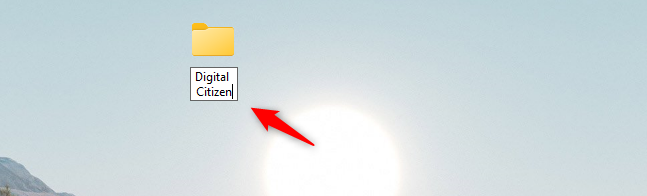
Auf dem Desktop wurde ein neuer Ordner erstellt
In ähnlicher Weise können Sie auch das Rechtsklickmenü verwenden, um einen neuen Ordner an einer anderen Stelle in Windows zu erstellen, nicht nur auf dem Desktop. Verwenden Sie zunächst den Datei-Explorer , um zu dem Ort zu navigieren, an dem Sie es erstellen möchten. Klicken Sie dann mit der rechten Maustaste (oder drücken und halten Sie) auf eine leere Stelle, gehen Sie im Rechtsklickmenü zu Neu und drücken Sie im Untermenü auf Ordner .
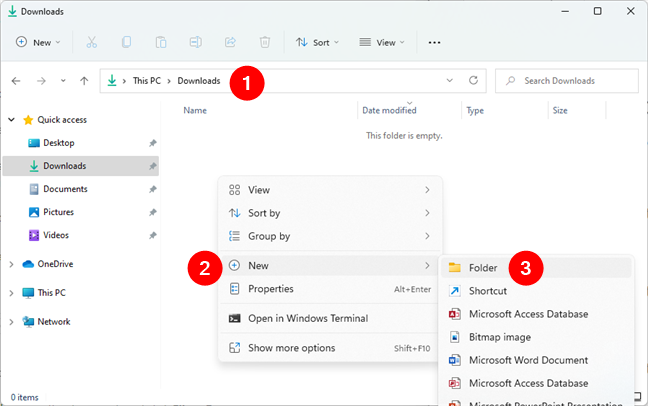
So erstellen Sie einen neuen Ordner in Windows über das Rechtsklickmenü
Windows erstellt sofort einen neuen Ordner, den Sie beliebig benennen können.
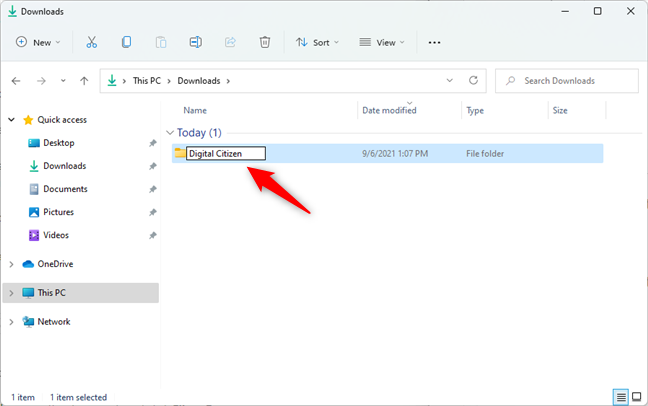
Geben Sie einen Namen für den neuen Ordner ein
Um den Namen des neuen Ordners zu speichern, drücken Sie die Eingabetaste auf Ihrer Tastatur oder klicken/tippen Sie auf eine leere Stelle.
2. So erstellen Sie einen neuen Ordner in Windows über das Menü des Datei-Explorers
In ähnlicher Weise können Sie auch einen neuen Ordner in Windows erstellen, indem Sie das Menü des Datei-Explorers verwenden . Beginnen Sie, indem Sie zu dem Ort gehen, an dem Sie den Ordner erstellen möchten.
Wenn Sie Windows 11 verwenden, drücken Sie dann die Schaltfläche Neu in der oberen linken Ecke des Datei-Explorers .
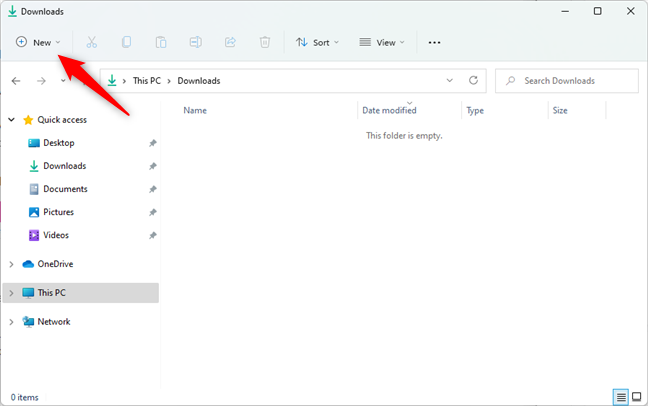
Die Schaltfläche Neu im Datei-Explorer von Windows 11
Als nächstes wählen Sie Ordner aus dem Menü.
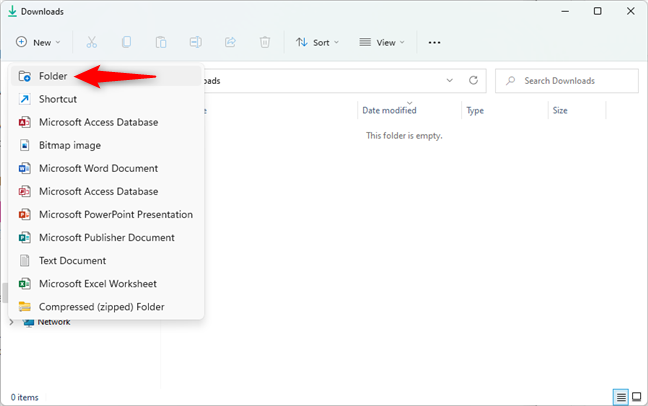
Wählen Sie Ordner im Menü des Datei-Explorers
Wenn Sie Windows 10 verwenden, öffnen Sie die Registerkarte Startseite im Menüband des Datei-Explorers und klicken oder tippen Sie auf Neuer Ordner .
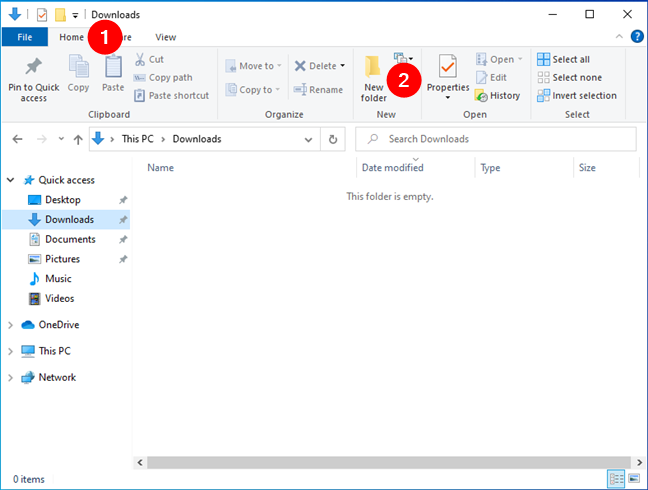
Wählen Sie Neuer Ordner im Datei-Explorer von Windows 10
In beiden Fällen, sowohl in Windows 11 als auch in Windows 10, erstellt das Betriebssystem jetzt einen neuen Ordner. Benennen Sie es nach Belieben und drücken Sie dann die Eingabetaste oder klicken/tippen Sie auf eine leere Stelle außerhalb davon.
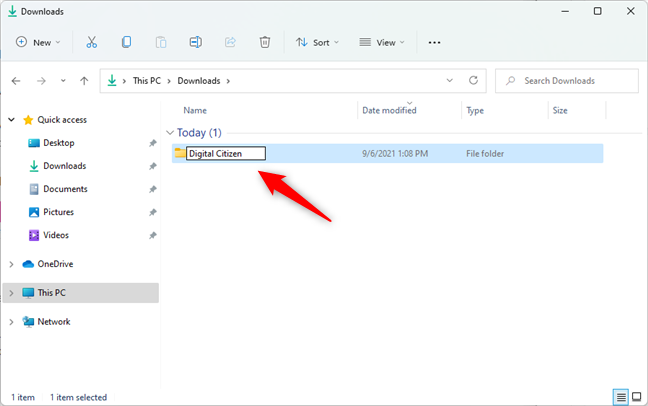
Geben Sie einen Namen für den neuen Ordner ein
Das ist es!
3. So erstellen Sie einen neuen Ordner in Windows mit Ihrer Tastatur
Der vielleicht schnellste Weg, einen neuen Ordner in einer beliebigen Windows-Version zu erstellen, besteht darin, Ihre Tastatur dafür zu verwenden. Beginnen Sie mit dem Datei-Explorer , um zu dem Ort zu gelangen, an dem Sie Ihren neuen Ordner erstellen möchten.
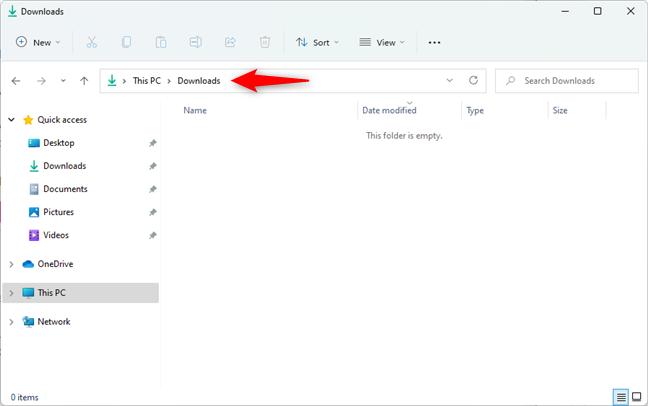
Wechseln Sie zu dem Ort, an dem Sie einen neuen Ordner erstellen möchten
Wenn Sie dort angekommen sind, drücken Sie gleichzeitig Strg + Umschalt + N auf Ihrer Tastatur.
Erstellen Sie einen neuen Ordner in Windows mit einer Tastenkombination
Diese Tastenkombination erstellt sofort einen neuen Ordner , den Sie dann nach Belieben benennen und verwenden können.
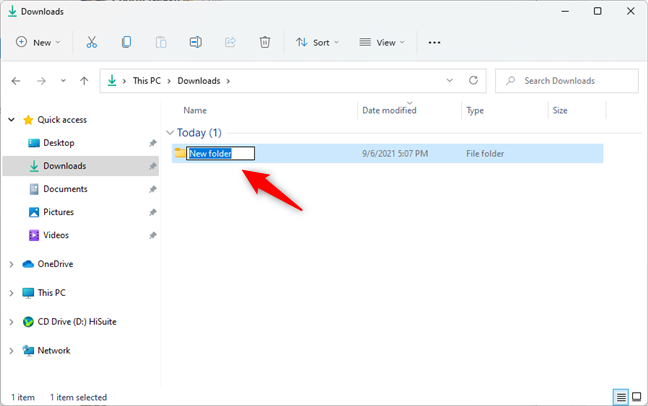
In Windows wurde ein neuer Ordner erstellt
4. So erstellen Sie einen neuen Ordner in Windows beim Speichern einer Datei
Hier ist eine Möglichkeit, einen neuen Ordner in Windows zu erstellen, den viele Leute verpassen: Erstellen Sie einen neuen Ordner, während Sie Ihre Dateien speichern. Wenn Sie die Arbeit an einem Dokument oder einer Tabelle beendet haben, wenn Sie ein Bild oder eine andere Datei bearbeitet haben und diese auf Ihrem Computer oder Gerät speichern möchten, können Sie das Dialogfeld „ Speichern unter“ verwenden, um einen neuen Ordner zu erstellen. Navigieren Sie vor dem eigentlichen Speichern Ihrer Datei im Fenster „ Speichern unter“ zu einem Speicherort auf Ihrem PC und klicken Sie mit der rechten Maustaste oder halten Sie eine leere Stelle gedrückt. Wählen Sie dann im Kontextmenü Neu und drücken Sie im Untermenü auf Ordner .
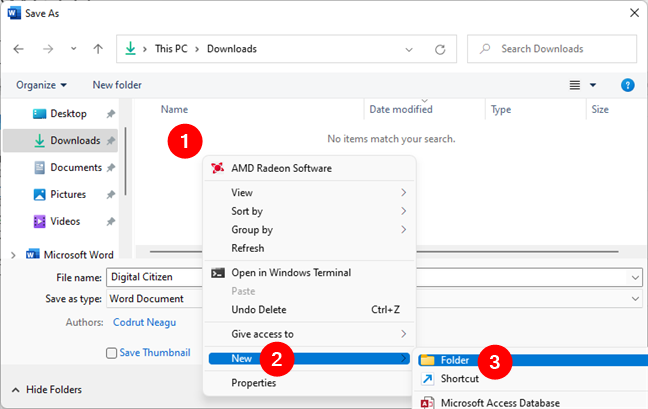
Erstellen Sie im Fenster Speichern unter einen neuen Ordner in Windows
Diese Aktion erstellt genau dort einen neuen Ordner. Benennen Sie es nach Belieben, und wenn Sie möchten, können Sie Ihre Datei darin speichern.
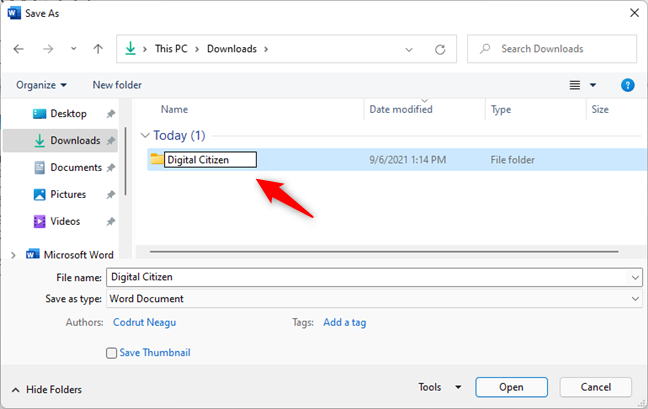
Wählen Sie einen Namen für den neuen Ordner
5. So erstellen Sie einen neuen Ordner in Windows über die Befehlszeile
Schließlich ist eine Methode zum Erstellen eines neuen Ordners in Windows, die Befehlszeilenliebhaber definitiv mögen, über die Eingabeaufforderung , PowerShell oder Terminal . Wir haben bereits jeden Schritt des Prozesses im Abschnitt „So erstellen Sie ein neues Verzeichnis mit der Eingabeaufforderung (CMD)“ des Tutorials beschrieben: Eingabeaufforderung: 11 grundlegende Befehle, die Sie kennen sollten (cd, dir, mkdir usw.) . Es funktioniert in allen drei genannten Befehlszeilen-Apps. Wenn Sie jedoch keine Zeit haben, das alles zu lesen, hier ist die etwas kürzere Version:
Verwenden Sie in Ihrer bevorzugten Befehlszeilen-App (Eingabeaufforderung, PowerShell, Terminal) den Befehl cd [Ordnerpfad] , um zu dem Ordner zu navigieren, in dem Sie einen neuen Ordner erstellen möchten. Zum Beispiel wollten wir einen neuen Ordner in Downloads erstellen , also haben wir diesen Befehl ausgeführt: cd Downloads .
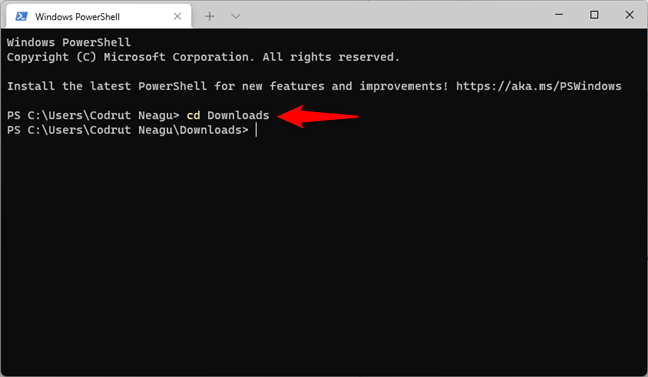
Gehen Sie zu dem Ort, an dem der neue Ordner erstellt wird
Sobald Sie sich in dem Ordner befinden, in dem Sie einen neuen Ordner erstellen möchten, verwenden Sie den Befehl md . Die Syntax lautet md [Ordnername] , wobei [Ordnername] der Name des neuen Ordners ist, den Sie erstellen. Wenn der Name des neuen Ordners Leerzeichen enthält, stellen Sie sicher, dass Sie ihn in Anführungszeichen setzen. Zum Beispiel wollten wir einen neuen Ordner mit dem Namen Digital Citizen erstellen , also mussten wir den Befehl md „Digital Citizen“ ausführen .
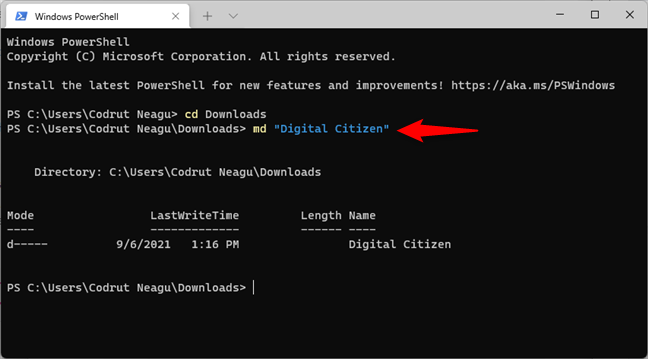
Erstellen Sie einen neuen Ordner in Windows über die Befehlszeile
Das ist es! Sie haben jetzt einen neuen Ordner genau dort, wo Sie ihn haben wollten.
TIPP: Wussten Sie, dass Sie mit der Befehlszeile auch mehrere Ordner gleichzeitig erstellen können ?
Kennen Sie andere Möglichkeiten, um neue Ordner in Windows zu erstellen?
Jetzt kennen Sie nicht eine oder zwei, sondern fünf verschiedene Möglichkeiten, einen neuen Ordner in Windows zu erstellen. Gibt es etwas, das wir übersehen haben? Wenn Sie glauben, dass dies der Fall ist, zögern Sie nicht, uns dies im Kommentarbereich unten mitzuteilen.
Mit dem One UI 6-Update können Benutzer Kamera-Widgets auf Samsung Galaxy-Telefonen hinzufügen, um sie nach Wunsch anzupassen.
Im folgenden Artikel stellen wir die grundlegenden Schritte zur Wiederherstellung gelöschter Daten in Windows 7 mit dem Support-Tool Recuva Portable vor. Mit Recuva Portable können Sie Ihre Daten auf einem beliebigen USB-Stick speichern und jederzeit verwenden. Das Tool ist kompakt, einfach zu bedienen und bietet folgende Funktionen:
So finden Sie Ihre fehlenden Samsung Galaxy-Geräte mit SmartThings Find. Sehen Sie, wo Sie Ihr Smartphone, Tablet oder Ihre Smartwatch verlegt haben.
So erstellen Sie einen Link zu einer Datei, einem Ordner oder einer Bibliothek auf Ihrem Windows-Computer und senden ihn an andere. So kopieren Sie einen Dateipfad als Link.
Erfahren Sie, wie Sie sich mit versteckten Wi-Fi-Netzwerken in Windows 11 verbinden können. Tipps zu Schnelleinstellungen, Einstellungen-App und Systemsteuerung.
Erfahren Sie, wie Sie die Touchpad-Empfindlichkeit ändern, das Touchpad aktivieren oder deaktivieren, seine Gesten oder Präzision konfigurieren.
Erfahren Sie, wie Sie Anwendungen als Administrator in Windows 11 ausführen können, um alle Funktionen optimal zu nutzen. Nutzen Sie CMD, PowerShell oder Windows Terminal, um Programme mit Administratorrechten zu starten.
Alle Apps und Windows-Tools, mit denen Sie schnell herausfinden können, wie viele Kerne Ihr Prozessor hat und wie viele logische Prozessoren oder Threads er zu bieten hat. Finden Sie diese Informationen mit CMD oder PowerShell.
Wie installiere ich Schriftarten in Windows 10 und Windows 11? Hier erfahren Sie, wo der Schriftartenordner in Windows zu finden ist und wie man Schriftarten für alle Benutzer anzeigt und installiert.
Entdecken Sie alle Möglichkeiten, wie Sie den Benutzer in Windows 11 wechseln können: vom Anmeldebildschirm, über Tastaturkombinationen bis hin zu den Eingabeaufforderungen.
Drag & Drop funktioniert nicht mehr in Windows 10 oder Windows 11? Hier erfahren Sie, wie Sie dieses Problem in nur wenigen Sekunden beheben können.
Erfahren Sie, wie Sie die Get Help-App in Windows 10 effektiv nutzen, um Unterstützung bei Microsoft-Produkten zu erhalten. Kontaktieren Sie den Supportdienst schnell und einfach.
Erfahren Sie, wie Sie Dateien und Ordner auf Ihrem Mac schnell und effizient ausschneiden, kopieren und einfügen können, um Ihre Produktivität zu steigern.
Erfahren Sie, wie Sie den mathematischen Eingabebereich verwenden, um mathematische Formeln in Dokumente und Präsentationen einzufügen. Die Anleitung funktioniert unter Windows 7, Windows 10 und Windows 8.1.
So aktivieren oder deaktivieren Sie Ortungsdienste in Windows 11. Nutzen Sie die Vorteile einer personalisierten Erfahrung.
Wenn Sie Galaxy AI auf Ihrem Samsung-Telefon nicht mehr benötigen, können Sie es ganz einfach deaktivieren. Nachfolgend finden Sie Anweisungen zum Deaktivieren von Galaxy AI auf Ihrem Samsung-Telefon.
Wenn Sie KI-Charaktere auf Instagram nicht benötigen, können Sie diese auch schnell löschen. So löschen Sie KI-Charaktere auf Instagram.
Benutzer können den ChatGPT-Speicher jederzeit deaktivieren, sowohl auf Mobilgeräten als auch auf Computern. Nachfolgend finden Sie Anweisungen zum Deaktivieren des ChatGPT-Speichers.
Standardmäßig sucht Windows Update automatisch nach Updates. Sie können auch sehen, wann das letzte Update erfolgte. Hier finden Sie eine Anleitung zum letzten Windows-Update.
Das Löschen der eSIM auf dem iPhone ist grundsätzlich einfach. Nachfolgend finden Sie Anweisungen zum Löschen der eSIM auf dem iPhone.
Zusätzlich zum Speichern von Live Photos als Videos auf dem iPhone können Benutzer Live Photos auf dem iPhone ganz einfach in Boomerang konvertieren.
Viele Apps aktivieren SharePlay automatisch, wenn Sie FaceTime verwenden. Dies kann dazu führen, dass Sie versehentlich die falsche Taste drücken und Ihr Videoanruf dadurch ruiniert wird.
Wenn Sie „Click to Do“ aktivieren, funktioniert die Funktion und versteht den Text oder das Bild, auf das Sie klicken, und trifft dann Entscheidungen, um relevante kontextbezogene Aktionen bereitzustellen.
Durch Einschalten der Tastaturbeleuchtung leuchtet die Tastatur. Dies ist nützlich bei schlechten Lichtverhältnissen oder sorgt für einen cooleren Look in Ihrer Gaming-Ecke. Sie haben die Wahl zwischen vier Möglichkeiten, die Tastaturbeleuchtung Ihres Laptops einzuschalten.
Es gibt mehrere Möglichkeiten, in den abgesicherten Modus von Windows 10 zu gelangen, falls Sie Windows nicht öffnen und hineinkommen. Informationen zum Aufrufen des abgesicherten Modus von Windows 10 beim Starten Ihres Computers finden Sie im folgenden Artikel von WebTech360.
Grok AI hat seinen KI-Fotogenerator jetzt erweitert, um persönliche Fotos in neue Stile umzuwandeln, beispielsweise um Fotos im Studio Ghibli-Stil mit berühmten Animationsfilmen zu erstellen.
Google One AI Premium bietet Benutzern eine einmonatige kostenlose Testversion an, bei der sie sich anmelden und viele verbesserte Funktionen wie den Gemini Advanced-Assistenten ausprobieren können.
Ab iOS 18.4 können Benutzer bei Apple entscheiden, ob aktuelle Suchanfragen in Safari angezeigt werden sollen.
Die Zwischenablage auf dem iPhone speichert Bilder und Daten. Wenn Sie jedoch zu viele Informationen speichern, kann dies Ihre Privatsphäre beeinträchtigen. In diesem Fall können Sie eine Verknüpfung zum Löschen der Zwischenablage einrichten.
Um die Sicherheit der Kinder bei der Verwendung des Telefons zu gewährleisten, können Eltern über die Funktion „Familienfreigabe“ auf dem iPhone ein Apple-ID-Konto für ihre Kinder erstellen.




























